
הוספת תמונות, מסמכי PDF ועוד ל״פתקים״ ב‑Mac
ניתן לצרף לפתקים תמונות, סרטונים, מסמכי PDF, ציורים ופריטים אחרים. אם הינך משתמש/ת בפתקי iCloud משודרגים או בפתקים המאוחסנים ב‑Mac, תוכל/י גם לצרף מיקומים על המפה ותצוגות מקדימות של דפי אינטרנט. (אם לא שדרגת את פתקי iCloud או אם הינך משתמש/ת בחשבון שאינו iCloud, תוכל/י להוסיף קישורים לדפי אינטרנט או מיקומי מפות, אך לא תראה/י תצוגות מקדימות שלהם.)
אם הפתקים שלך מאוחסנים בחשבון Exchange, לא תוכל/י לצרף קבצים, מיקומים על המפה או תצוגות מקדימות של דפי אינטרנט.
הוספת תמונות מספריית התמונות
עבור/י אל היישום ״פתקים״
 ב-Mac.
ב-Mac.יש לפתוח פתק או ללחוץ על
 כדי ליצור פתק חדש.
כדי ליצור פתק חדש.לחץ/י על
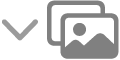 בסרגל הכלים ולאחר מכן לחץ/י על “תמונות”.
בסרגל הכלים ולאחר מכן לחץ/י על “תמונות”.גרור/י תמונה מהחלון שמופיע.
טיפ: ניתן להוסיף תמונה במהירות על ידי גרירה שלה מהיישום “תמונות” אל פתק.
הוספת תמונות וקבצים מה-Mac
עבור/י אל היישום ״פתקים״
 ב-Mac.
ב-Mac.יש לפתוח פתק או ללחוץ על
 כדי ליצור פתק חדש.
כדי ליצור פתק חדש.לחץ/י על
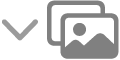 בסרגל הכלים ואז לחץ/י על “צירוף קובץ”.
בסרגל הכלים ואז לחץ/י על “צירוף קובץ”.בחר/י את הקובץ ולחץ/י על ״צירוף״.
טיפ: ניתן להוסיף קובץ במהירות על ידי גרירה שלו אל פתק מה-Finder או מהמכתבה.
כדי לשנות את הגודל שבו יוצגו כל התמונות, מסמכי ה-PDF או מסמכים שנסרקו, ראה/י צפייה בקבצים המצורפים מכל הפתקים שלך.
הוספת תמונות וקבצים מה‑iPhone או מה-iPad
כדי להוסיף תמונות, מסמכים שסרקת וקבצים אחרים מה-iPhone או ה-iPad ל-Mac, יש צורך ב-macOS 10.14 ואילך וב-iOS 12 ואילך או ב-iPadOS 13 ואילך. ראה/י הוספת שרבוטים, תמונות ומסמכים סרוקים מ-iPhone או מ-iPad.
עבור/י אל היישום ״פתקים״
 ב-Mac.
ב-Mac.יש לפתוח פתק או ללחוץ על
 כדי ליצור פתק חדש.
כדי ליצור פתק חדש.לחץ/י על
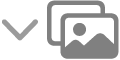 בסרגל הכלים, בחר/י את ה-iPhone או ה-iPad שלך מהרשימה ואז בחר/י אחת מהאפשרויות הבאות:
בסרגל הכלים, בחר/י את ה-iPhone או ה-iPad שלך מהרשימה ואז בחר/י אחת מהאפשרויות הבאות:צילום
סריקת מסמכים
הוספת שרבוט
ניתן להוסיף סימון לקבצים מצורפים (לרבות במסמכים סרוקים) ולמסמכי PDF לאחר צירופם לפתק.
הוספת פריטים ישירות מתוך יישום אחר
ניתן לצרף לפתק פריט מתוך יישום אחר, כדוגמת מיקום במפה או תצוגה מקדימה של דף אינטרנט. ניתן ליצור פתק חדש עם הקובץ המצורף או להוסיף קבצים מצורפים אל פתק קיים.
עבור/י ליישום אחר ב-Mac, כמו ״מפות״, Safari, ״תצוגה מקדימה״ או ״תמונות״.
בצע/י כל פעולה רצויה מבין הפעולות הבאות:
שיתוף מסרגל הכלים: לחץ/י על
 ובחר/י “פתקים”.
ובחר/י “פתקים”.הערה: הכפתור ״שתף״ אינו מופיע בכל היישומים.
שיתוף מקטע נבחר: בחר/י מלל או תמונות, לחץ/י על הבחירה תוך לחיצה על מקש Control ובחר/י ״שתף״ > ״פתקים״.
לחץ/י על התפריט הקופצני ״בחירת פתק״ ובחר/י ״פתק חדש״ או בחר/י את שמו של פתק קיים.
לחץ/י על ״שמור״.